안녕하세요 오늘은 윈도우10 을 쓰시는 분들이 궁금해할만한 주제를 가지고 왔습니다. 윈도우10에서 화면보호기를 설정하는 방법에대해서 알려드리려고 하는데요, 화면보호기를 적용하는 이유는 몇가지가 있습니다.
집에서 뿐만이 아니라 외부에서 노트북을 사용하거나 할때 자신이 컴퓨터로 어떤 작업을 했는지 감추기 위한 프라이버시를 지키기 위해서 일 수도 있고 계속 컴퓨터를 켜놓으면 배터리가 빨리 닳는다거나 액정에 무리가 갈까봐 설정하시는 분들도 있을테죠. 그래서 오늘은 화면보호기 설정하는 방법과 추가로 암호설정하는 방법도 알려드릴테니 잘보고 따라해 보시기 바랍니다.
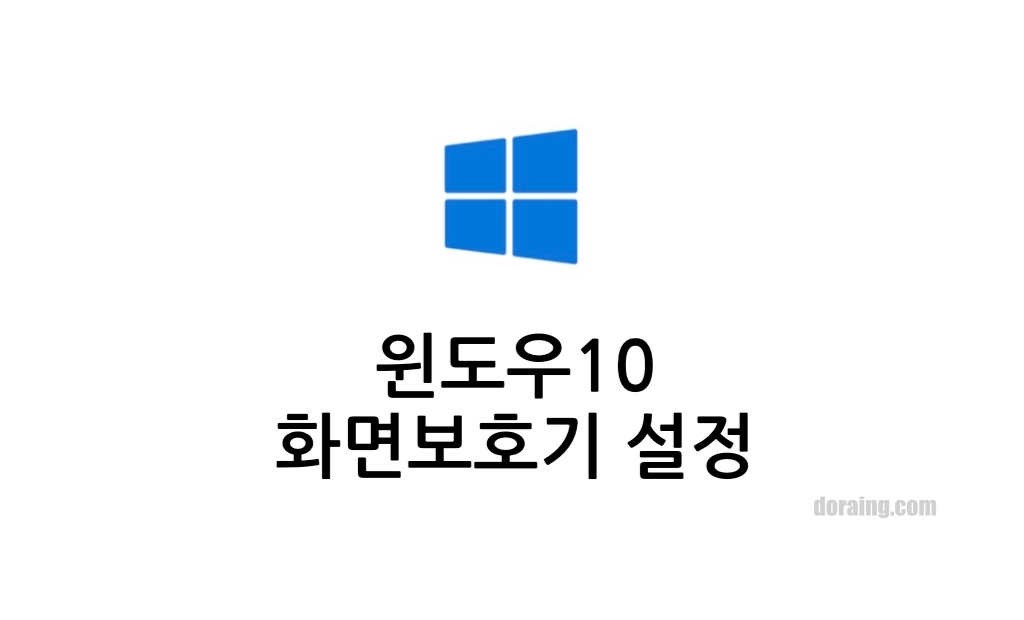
윈도우10 화면보호기란
스크린세이버라고도 불리는 화면보호기는 CRT,PDP,OLED 같은 자체 발광 디스플레이들이 똑같은 화면을 오래 재생할때 생기는 번인(burn-in) 과 같은 형광 연소를 막기 위해서 개발되었습니다. 오늘날의 화면보호기는 보안목적으로 사용되기도 합니다. 하지만 화면의 수명을 늘리는데는 화면보호기보다 전원을 끄는 것이 근본적이라고 합니다.
윈도우10 화면보호기 설정방법
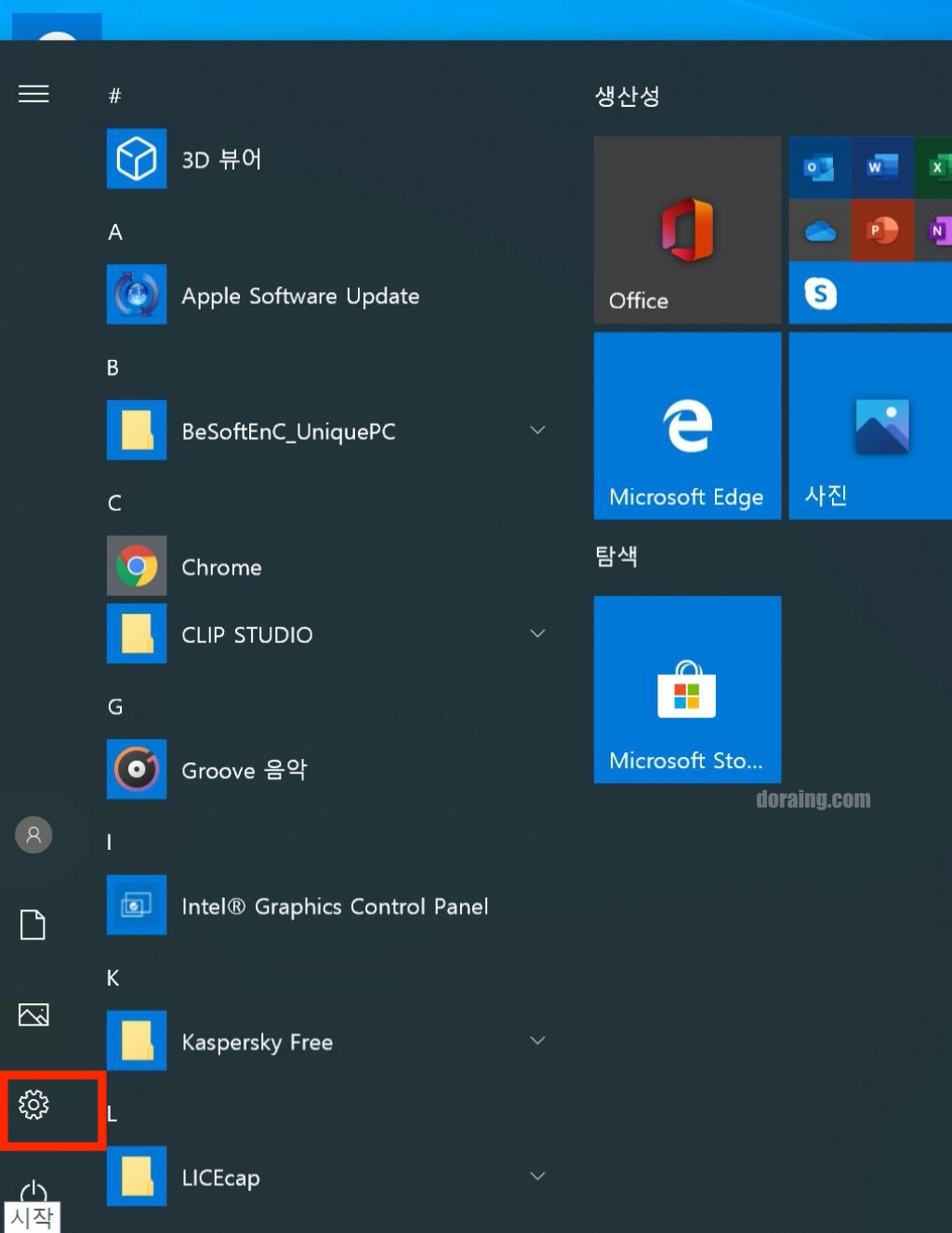
윈도우10을 쓰시는 분들이라면 아래에 윈도우 홈 아이콘이 있을텐데요 클릭을 해주면 여러가지 알파벳 순의 앱이 나오는 창을 볼 수 있습니다. 여기에서 톱니바퀴 모양의 '설정' 아이코을 클릭해주시기 바랍니다.
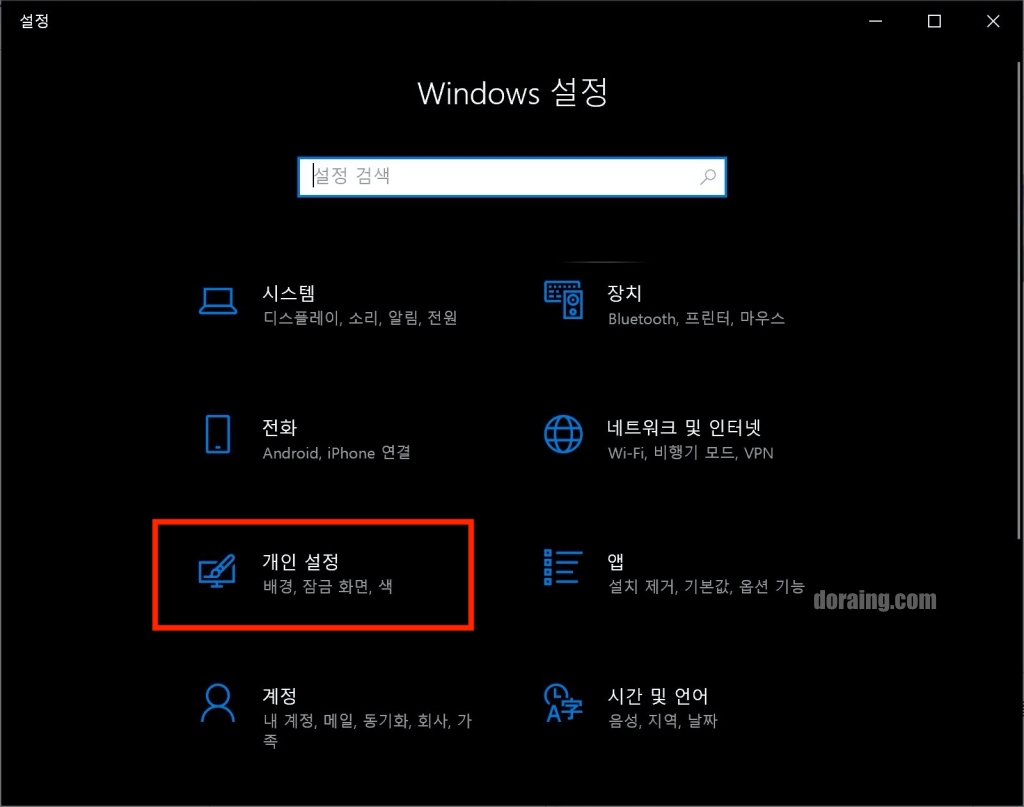

윈도우 설정이라는 창이 켜졌습니다. 여기서는 [개인 설정] 이라는 항목을 클릭해주시고 다음화면에서는 [잠금 화면] 이라는 곳을 눌러주시면 됩니다.
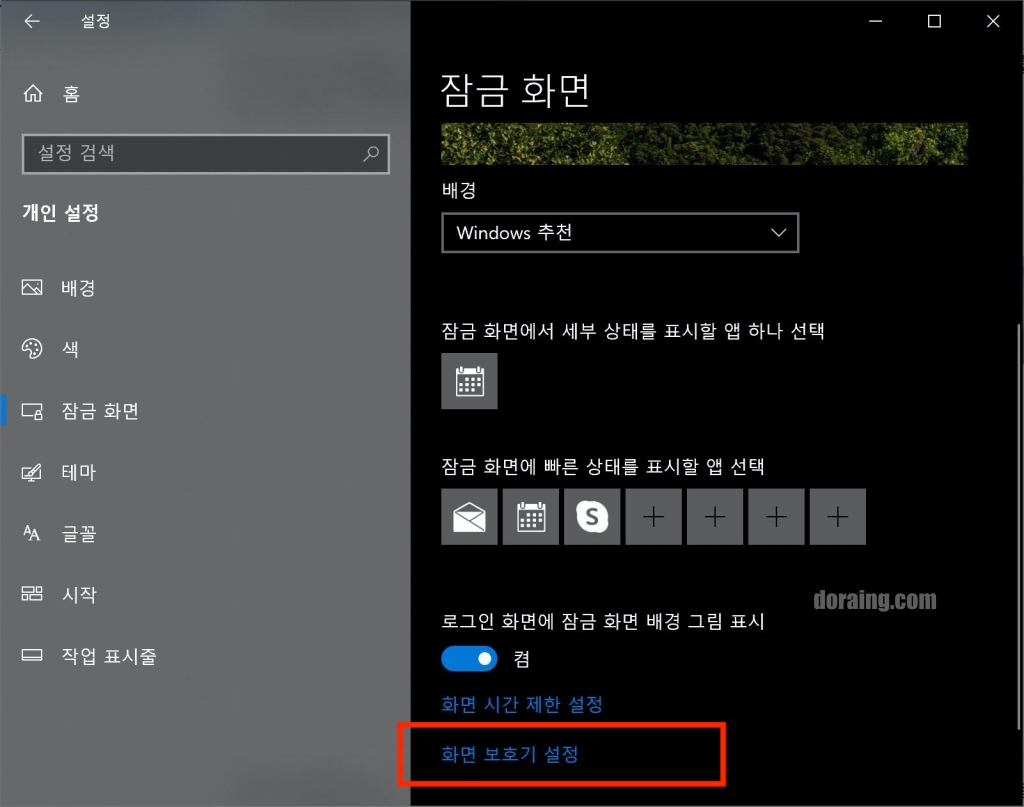
잠금화면에 대한 설정기능들입니다. 하지만 우리가 원하는 것은 화면 보호기 설정이죠, 스크롤을 아래로 내리다보면 [화면 보호기 설정] 이라는 작은 글씨가 있습니다. 찾아서 클릭해주시기 바랍니다.
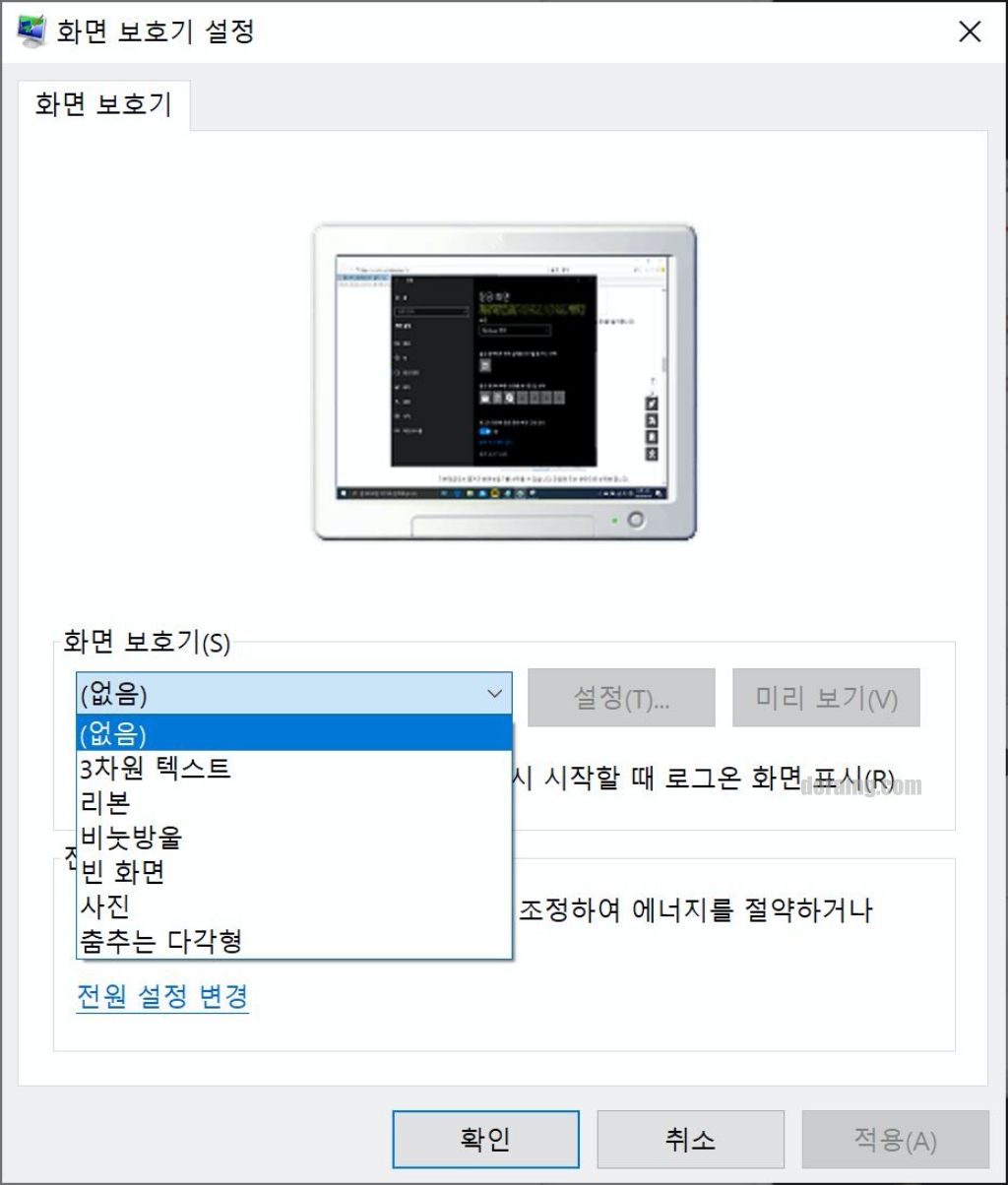
드디어 화면보호기를 설정할 수 있는 창이 나왔네요. 기본적으로 제공하는 화면보호기를 쓰셔도 되고 자신이 원하는 이미지나 사진파일이 있다면 '설정' 을 클릭해서 첨부하여 사용할 수도 있습니다. 설정을 하고나면 꼭 [적용] 버튼을 클릭해주셔야 적용이 됩니다.
그리고 하나더, 화면보호기를 설정했지만 전원 설정을 잘못해놔서 화면 보호기가 시작되기전에 전원이 꺼지거나 절약모드로 바뀌는 경우가 있을 수 있습니다. 그 방법은 아래를 참고해서 설정해주시기 바랍니다.

아주 간단합니다. 적용후 중간에 '전원 설정 변경' 이라는 곳을 클릭해주세요.

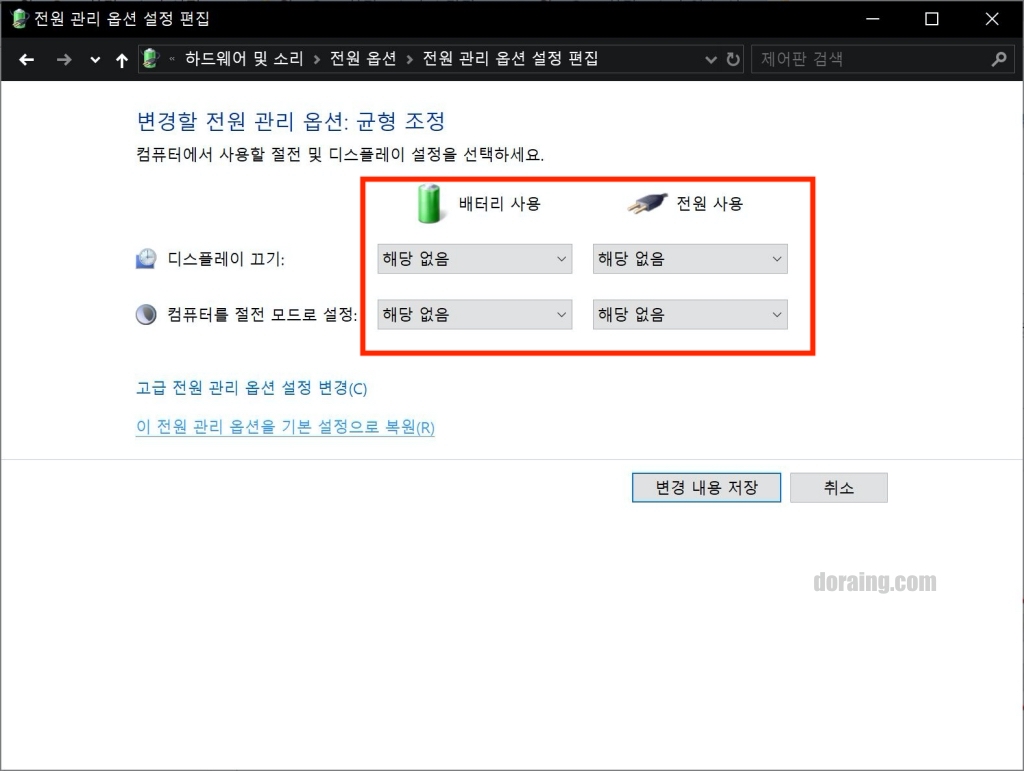
접원 옵션이라는 창이 켜지면 [디스플레이를 끄는 시간 설정] 이라는 곳을 클릭해줍니다. 이후에 설정은 두가지가 나옵니다. '디스플레이 끄기','컴퓨터를 절전모드로 설정' 이라는 두개가 나오는데요 집에서 쓰는 데스크탑이라면 '해당없음' 으로 바꿔주셔도 됩니다 하지만 노트북이라면 밖에서 쓰는 경우가 많을 것이기 때문에 화면보호기가 작동하는 시간보다 좀더 늘려주는 식으로 설정해주시면 됩니다.
마지막으로 화면보호기를 설정한뒤에 다시 윈도우를 시작할때 암호설정하는 방법을 궁금해하시는 분들이 있을 것같아서 아주 간단하게 설명해 놓았으니 참고해주시기 바랍니다.
윈도우10 화면보호기 암호 설정
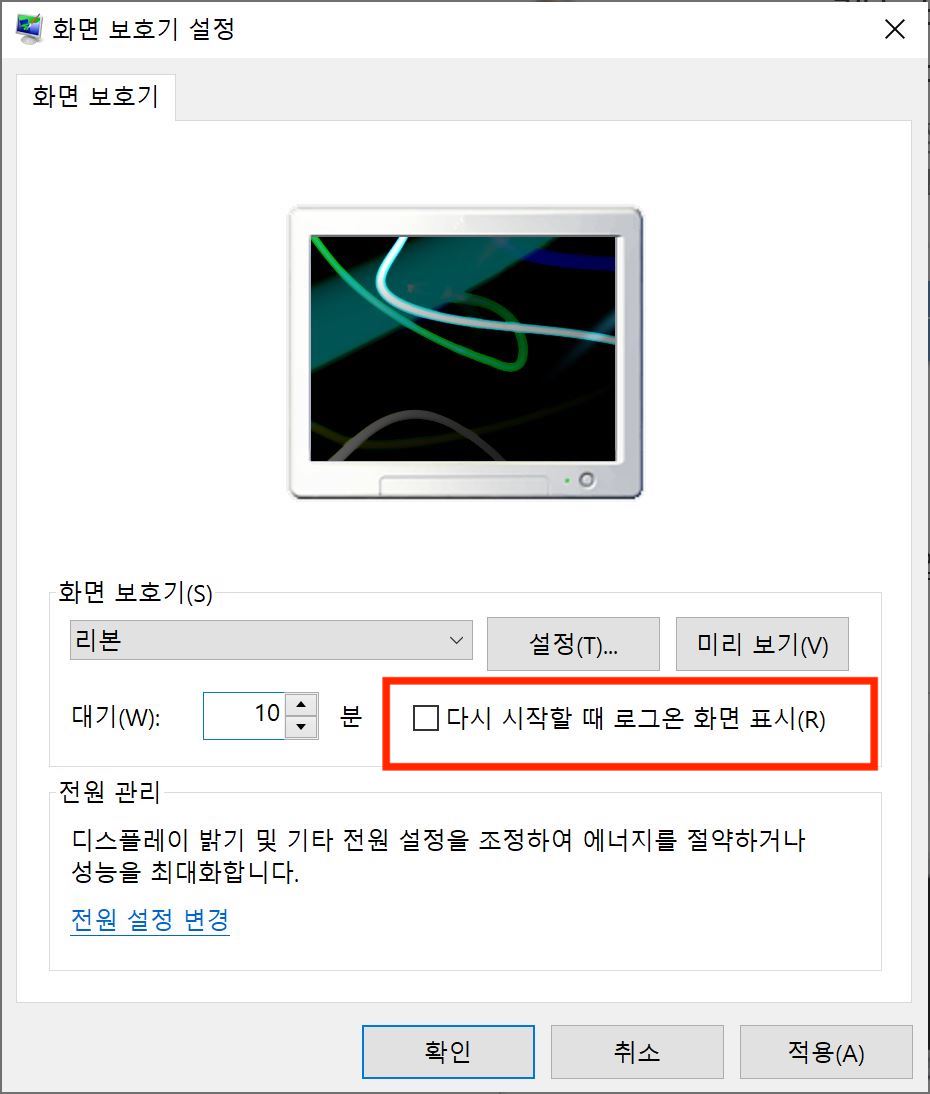
먼저 방금전 화면보호기 설정하는 방법에대해서 알려드렸는데요, '화면 보호기 설정' 창에서 중간에 보면 [다시 시작할 때 로그온 화면 표시] 라는 구역이 있을 것입니다. 이곳을 먼저 체크해주시고 [적용] 을 눌러주세요. 기존에 비밀번호가 설정되어 있었다면 다 완료가 된것이고 원래 비밀번호를 쓰지 않으셨다면 아래 방법으로 하시면 됩니다.


처음했던 [설정] 창에서 '계정' 으로 들어간 다음 [로그인 옵션] 을 클릭해서 들어갑니다.
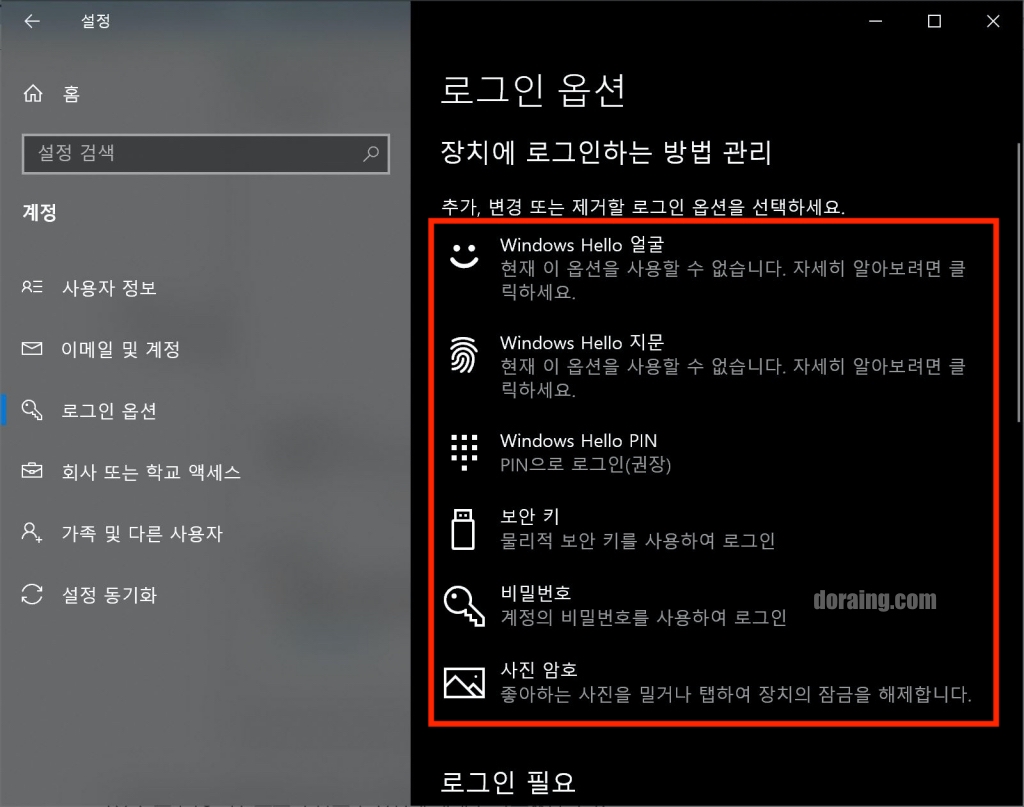
로그인 옵션에서 비밀번호를 설정해주시면 됩니다. 요즘은 노트북에 지문인식으로 로그인을 하는방법도 있기 때문에 자신이 원하는 설정방법을 선택해주시면 됩니다.
오늘은 윈도우10 화면보호기 설정 하는방법부터 암호를 거는 방법까지 알아보았습니다. 도움이 되었길 바라며 오늘도 즐거운 하루되시길 바랍니다^^







